不知道大家有没有遇到过u盘装系统出错的情况,比如提示缺少所需的介质驱动这种问题,本文就和大家讲讲如何解决这个问题。
1、首先,通过官方网站下载USB 3.0驱动程序,如下图所示,然后进入下一步。
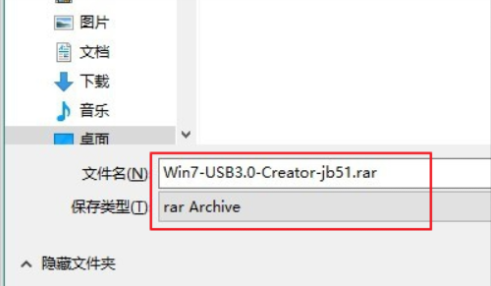
2、解压缩Win7 USB3.0 Creator v2,如下图所示,然后进入下一步。
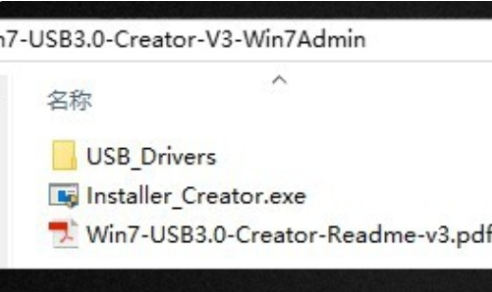
3、插入制成的WIN7/WIN10系统U盘,右键单击Installer_Creator.exe,然后选择“以管理员身份运行”选项,如下图所示,然后进入下一步。
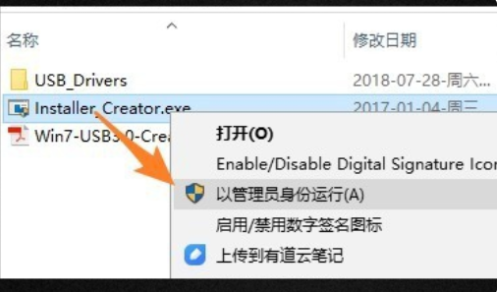
4、单击右侧的“...”以浏览路径,选择WIN7系统(或win10系统)U盘,然后确认,如下图所示,然后进入下一步。
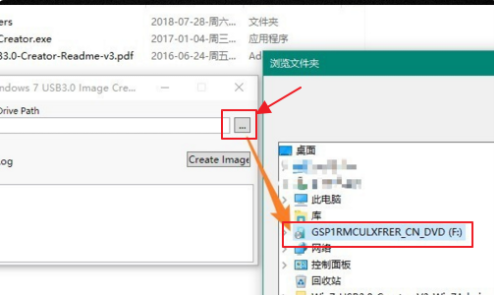
5、单击创建映像按钮开始修改U盘中的系统镜像文件,如下图所示,然后进入下一步。

6、生产完成,将完成的U盘重新插入到要安装系统的PC中即可。
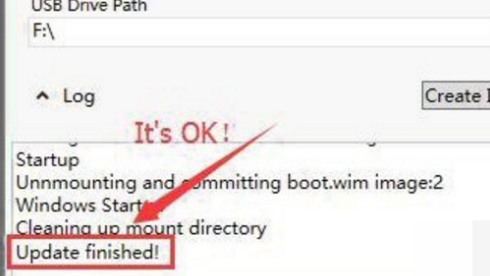
以上就是u盘装系统缺少计算机所需的介质驱动程序的解决方法了,如果你有遇到这个问题的话就试试这个方法吧。

不知道大家有没有遇到过u盘装系统出错的情况,比如提示缺少所需的介质驱动这种问题,本文就和大家讲讲如何解决这个问题。
1、首先,通过官方网站下载USB 3.0驱动程序,如下图所示,然后进入下一步。
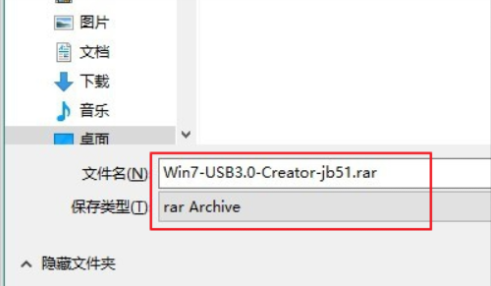
2、解压缩Win7 USB3.0 Creator v2,如下图所示,然后进入下一步。
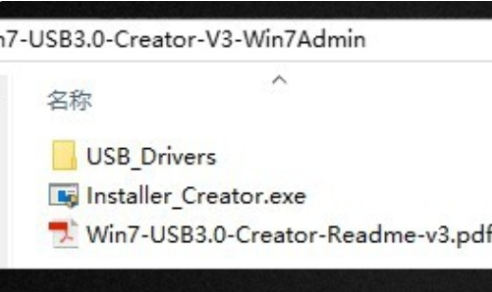
3、插入制成的WIN7/WIN10系统U盘,右键单击Installer_Creator.exe,然后选择“以管理员身份运行”选项,如下图所示,然后进入下一步。
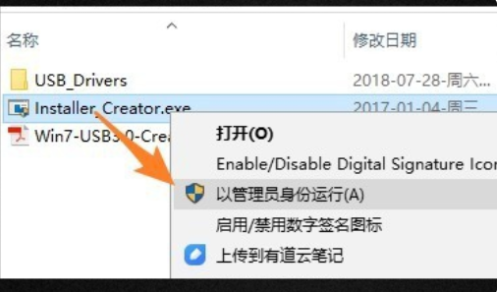
4、单击右侧的“...”以浏览路径,选择WIN7系统(或win10系统)U盘,然后确认,如下图所示,然后进入下一步。
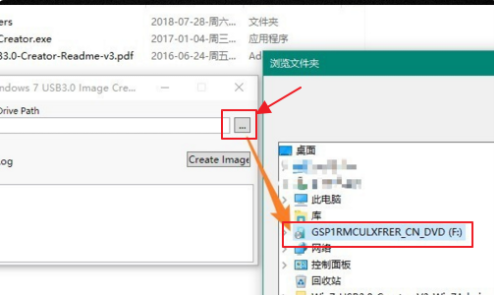
5、单击创建映像按钮开始修改U盘中的系统镜像文件,如下图所示,然后进入下一步。

6、生产完成,将完成的U盘重新插入到要安装系统的PC中即可。
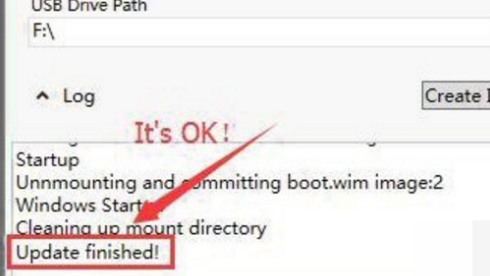
以上就是u盘装系统缺少计算机所需的介质驱动程序的解决方法了,如果你有遇到这个问题的话就试试这个方法吧。




